7 Chrome-laajennusta, jotka tekevät Gmailista tuottavampaa

Voit löytää useita laajennuksia Gmailille, jotta sähköpostinhallintasi olisi tuottavampaa. Tässä ovat parhaat Gmail Chrome -laajennukset.
Googlea syytetään usein tietojesi seurannasta, tietojen tallentamisesta ja mainosten näyttämisestä, mutta yllättävää kyllä, tässä ei vielä kaikki! Google on varmasti paljon enemmän. Kaksi vuotta sitten Google esitteli ohjelman, joka vahvistaa tietosuojaa, Google Advanced Protection.
Oletko kuullut siitä? Jos et ole, älä huoli. Tässä viestissä kerromme sinulle kaiken lisäsuojauksesta ja opastamme myös vaiheet, jotka koskevat käyttöönottoa ja käytöstä poistamista sekä sitä, kenen pitäisi käyttää sitä.
Googlen lisäsuojaus
Googlen lisäsuojaus on yhden tason korkeampi kuin 2FA. Se vaatii kaksi suojausavainta. Toinen on fyysinen suojausavain ja toinen salasana Google-tiliin kirjautumiseen. Toisin sanoen lisäsuojausta voidaan käyttää suojaamaan sinua kehittyneiltä hyökkäyksiltä. Koska se on paljon enemmän kuin perinteinen kaksivaiheinen vahvistus, se vaatii fyysisen suojausavaimen, jotta voit kirjautua sisään uudelleen tai kirjautua sisään toisella laitteella.
Tietojenkalastelu – huijaa sinut antamaan myös valtuustietosi, henkilökohtaiset tietosi ja 2fa-koodisi. Jopa turvatietoisin käyttäjä voi huijata kohdistetulla hyökkäyksellä. Lisäsuojauksen avulla luvaton käyttäjä ei kuitenkaan pääse käyttämään tiliäsi ilman fyysistä avainta, vaikka joutuisitkin tietojenkalastelulle.
Kun käytät uutta sovellusta tai verkkopalvelua, sinua pyydetään antamaan pääsy tiettyihin Google-tilisi tietoihin. Rajoitetun pääsyn tarjoaminen tietoihisi on normaalia, ja sitä voidaan käyttää huijaamaan sinua antamaan petollisille sovelluksille tai palveluille lupa tarkastella, muokata tai ladata henkilötietoja.
Turvallisuuden parantamiseksi Lisäsuojaus antaa vain Google-sovelluksille ja luotettaville kolmannen osapuolen sovelluksille pääsyn Gmail- ja Drive-tietoihisi. Tämä saattaa kuitenkin vaikuttaa sovellusten toimivuuteen, koska tämä on ikävä hinta, joka sinun on maksettava pysyäksesi turvassa.
Jos olet huolissasi siitä, että joku voi esiintyä sinuna ja päästä tilillesi teeskentelemällä, että hänet on lukittu, Googlen lisäsuojauksella on ratkaisu myös tähän. Se lisää manuaalisia lisävaiheita tilin palautusprosessiin, mikä vähentää mahdollisuuksia vaarantaa yksityisyytesi ja luvaton pääsy henkilötietoihin.
Jos olet todella hukannut avaimet, sinun on annettava Googlelle aikaa todentaa, että olet todella sinä, joten on parempi yrittää olla hukkaamatta avaimia.
Kenen pitäisi käyttää sitä?
No, epäilemättä se lisää ylimääräistä suojaustasoa, mutta tekee koko prosessista hieman hankalan. Joten se ei ole kaikille.
Useimmille ihmisille Googlen oletussuojaus on enemmän kuin tarpeeksi. Jos olet kuitenkin julkisuuden henkilö, liikemies, toimittaja tai aktivisti tai käytät poliittista kampanjaa tai jos tunnet olevasi alttiina erittäin kehittyneille hyökkäyksille, Google Advanced Protection (GAP) on sinua varten.
Jos todella haluat GAP:n, niin jatketaan.
Luettelo tarvitsemistasi tärkeistä asioista:
Mieti siis kahdesti, haluatko GAP:n vai et, ja jatka sitten rekisteröitymistä Googlen lisäsuojaukseen. Koska se on nopein ja turvallisin tapa pitää tietosi turvassa.
Kuinka ottaa Googlen lisäsuojaus käyttöön?
Ennen kuin jatkat, tarvitset kaksi suojausavainta. Jos sinulla ei ole avaimia, voit ostaa ne: Googlen Titan Key -paketti sopii täydellisesti GAP:iin. Toinen avaimista on langaton ja toinen USB.
Vaihe 1 – Hanki avaimet:
Sinua pyydetään kirjautumaan sisään Google-tilillesi napsauttamalla tätä ja tarkistamaan mistä ja miten saat avaimet. On suositeltavaa, että sinulla on kaksi suojausavainta, yksi USB ja toinen langaton (mobiililaitteille). Kun sinulla on avaimet, seuraava vaihe on rekisteröidä ne Google-tilillesi.
Vaihe 2: Rekisteröi Google-tilin avaimet
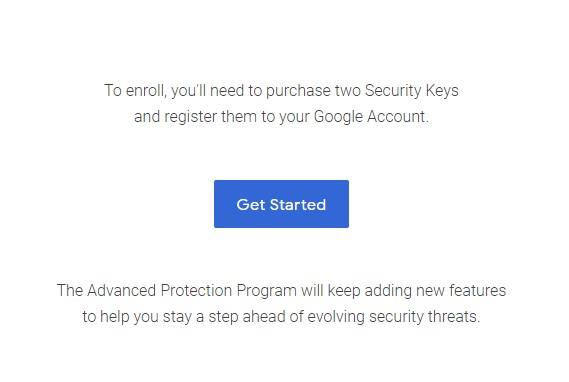

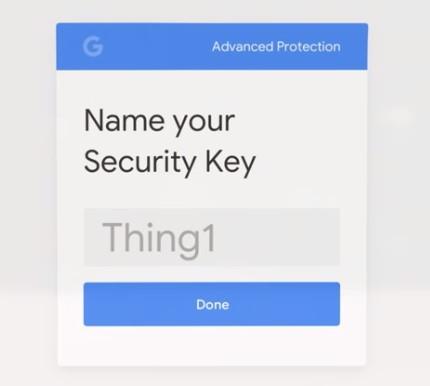
Jos haluat rekisteröidä toisen avaimen, sinun on toistettava tämä prosessi. Yhdistä avain, napauta painiketta ja nimeä avain uudelleen rekisteröitäväksi.
Voit katsoa tämän videon selvittääksesi epäilyksesi -
Kun olet lisännyt molemmat suojausavaimet, napsauta Jatka-painiketta. Seuraava näyttö vahvistaa tehdyt muutokset, jonka jälkeen aktivoi GAP napsauttamalla Ota käyttöön.
Kun prosessi on valmis, saat kehotteen kirjautua ulos kaikista laitteista. Nyt, kun kirjaudut sisään, sinun on käytettävä salasanaa ja suojausavainta. Tämä vaikuttaa monimutkaiselta, mutta on tehokasta, jos olet vaarassa!
Lue myös:-
Kuinka invasiivinen Google on, kun se tulee...
Ohjeet Googlen lisäsuojauksen poistamiseksi käytöstä
Jos haluat joskus yksinkertaisemman tavan kirjautua Google-tiliisi, voit poistaa Googlen lisäsuojauksen käytöstä saadaksesi sen. Toimi seuraavasti:
Vaihe 1: Siirry Google-tilisivulle ja etsi sitten näytön vasemmasta reunasta Suojaus.
Vaihe 2: Etsi GAP luettelosta.
Vaihe 3: Poista ominaisuus käytöstä napsauttamalla Sammuta.
Saatat joutua antamaan salasanan prosessin viimeistelemiseksi.
Ennen kuin poistat Googlen käytöstä, ehdota korjauksia ongelmiin, jos kohtaat sellaisia. Jos kuitenkin haluat vain poistaa GAP:n käytöstä ilman hyvää syytä, napsauta Sammuta.
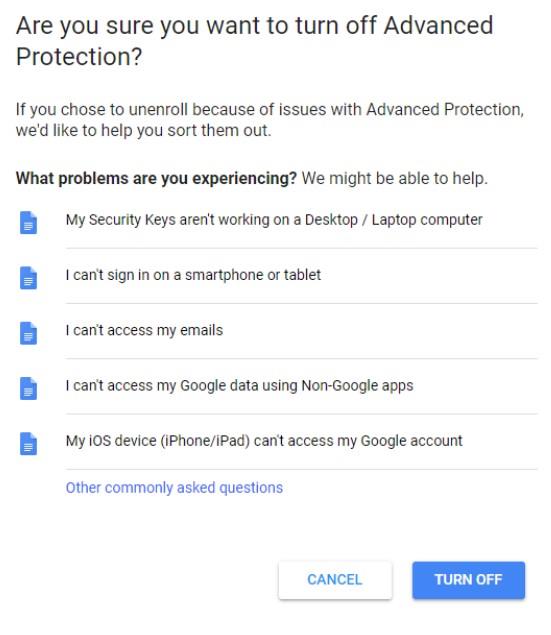
Vaikka olet poistanut GAP:n käytöstä, sinun on käytettävä suojausavaimia sisäänkirjautumiseen. Jos et halua sitä, poista myös ne. Siirry sivulle napsauttamalla 2FA-vaihtoehtoa. Saatat saada kehotteen syöttää salasanasi.
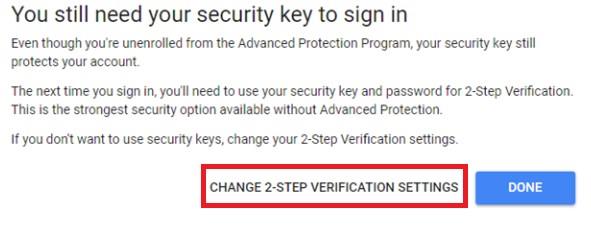
Poista avaimet napsauttamalla avaimen nimen vieressä olevaa muokkauskuvaketta ja valitsemalla "Poista tämä avain". Napsauta Valmis
Nyt olet irti koukusta. Sekä GAP- että suojausavaimet on poistettu käytöstä Google-tililläsi.
Google Advanced Protection on loistava tietoturvaohjelma, joka voi hyödyttää julkisuuden henkilöitä ja yrityksiä pitämään tietonsa turvassa. Tavallinen käyttäjä ei ehkä tarvitse tätä ylimääräistä suojaustasoa, hei kuka tässä on tuomari? Nyt kun tiedät, mitä Googlen lisäsuojaus on ja kenen pitäisi käyttää sitä, voit päättää, haluatko sen vai et!
Täytyy lukea:-
Kuinka saada Google pois elämästäsi? Kuvittele elämä, jossa heräät ja ensimmäinen asia, jonka näet, ei ole älypuhelimesi. Ajatus myös...
Joten, mikä on sinun kantasi? Ole hyvä ja jaa ajatuksesi alla olevassa kommenttiosiossa.
Voit löytää useita laajennuksia Gmailille, jotta sähköpostinhallintasi olisi tuottavampaa. Tässä ovat parhaat Gmail Chrome -laajennukset.
Aseta Chrome tyhjentämään evästeet poistuttaessa parantaaksesi tietoturvaa poistamalla evästeet heti, kun suljet kaikki selainikkunat. Tässä on kuinka se tehdään.
Oikean maksukortin etsiminen taskustasi tai lompakostasi voi olla todellinen vaiva. Viime vuosina useat yritykset ovat kehittäneet ja lanseeranneet lähimaksuratkaisuja.
Muuta minkä tahansa videon nopeutta Android-laitteellasi ilmaisella hyödyllisellä sovelluksella. Lisää sekä hidastustoiminto että nopeasti eteenpäin -efekti samaan videoon.
Aseta ajastimia Android-sovelluksiin ja pidä käytön hallinta erityisesti silloin, kun sinulla on tärkeitä töitä tehtävänä.
Facebook-kaverisi voivat nähdä kaikki kommentit, joita kirjoitat julkisille julkaisuilla. Facebookin kommentit eivät sisällä yksittäisiä yksityisyysasetuksia.
Kun kuulet sanan evästeet, saatat ajatella suklaahippuevästeitä. Mutta on myös evästeitä, joita löydät selaimista, jotka auttavat sinua saamaan sujuvan selailukokemuksen. Tässä artikkelissa kerrotaan, kuinka voit konfiguroida evästeasetuksia Opera-selaimessa Androidille.
Tyhjennä sovelluksen lataushistoria Google Playssa saadaksesi uuden alun. Tässä ovat aloittelijaystävälliset vaiheet, joita seurata.
Jos USB-äänet ilmenevät ilman syytä, on olemassa muutamia menetelmiä, joilla voit päästä eroon tästä kummallisesta laitteiden katkaisuääneistä.
Katso, mitä vaiheita sinun tulee seurata poistaaksesi Google Assistant käytöstä nopeasti rauhoittuaksesi. Tunne itsesi vähemmän vakoilluksi ja poista Google Assistant käytöstä.







